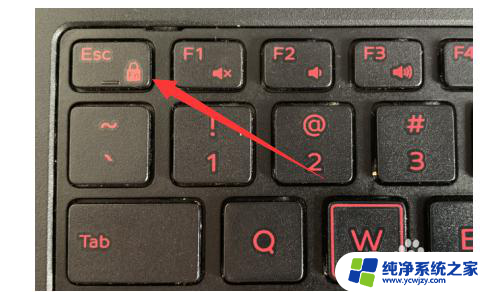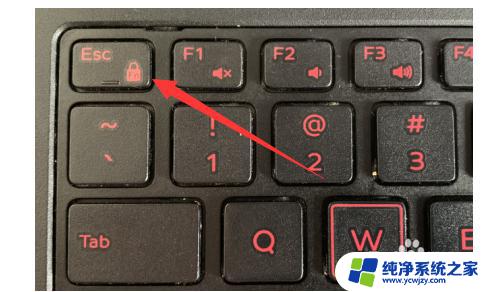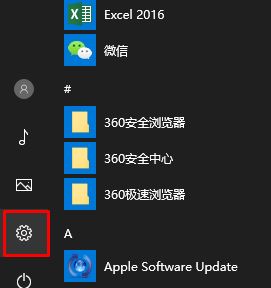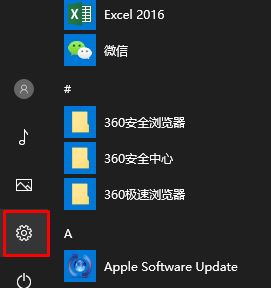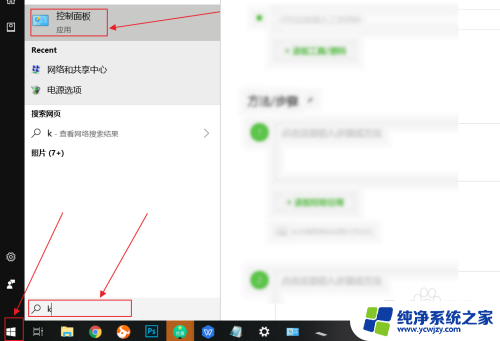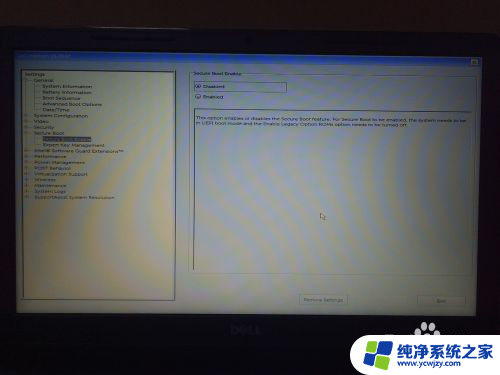戴尔笔记本快捷键怎么关闭 教你在win10系统中关闭戴尔笔记本的快捷键
更新时间:2023-08-15 14:50:57作者:yang
戴尔笔记本快捷键怎么关闭,戴尔笔记本作为一款功能强大的电脑设备,在我们的日常使用中扮演着重要的角色,然而有时候快捷键的功能可能会给我们带来一些困扰,特别是在Win10系统中。因此了解如何关闭戴尔笔记本的快捷键是非常重要的。本文将向大家介绍如何在Win10系统中关闭戴尔笔记本的快捷键,让我们能够更好地使用这款优秀的电脑设备。
步骤如下:
1.先打开到桌面。然后找到win10的窗口键,右击点击。出现这个画面
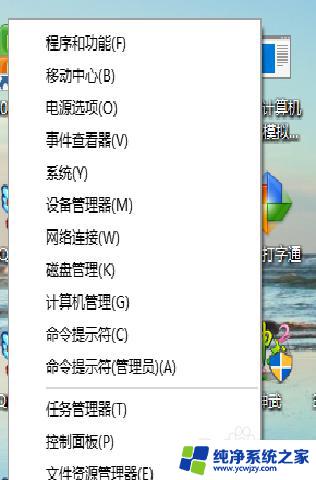
2.找到控制面板,点击选中。控制面板的画面,可以看到这里的选项有很多种。在这里可以调整电脑的各种设置。
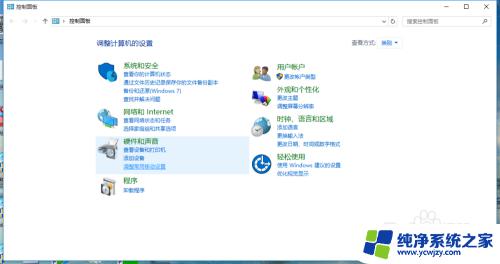
3.找到硬件和声音的第三个选项,调整常用移动设置。点击出现以下画面
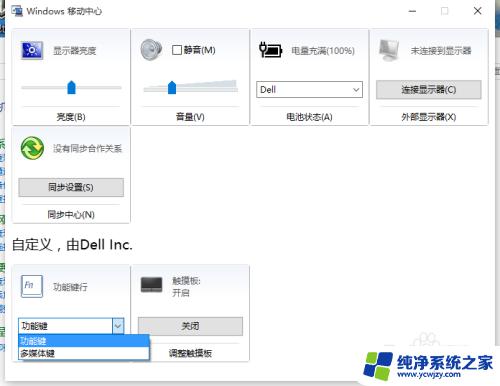
4.找到戴尔的功能键设置,点击选则功能键就可
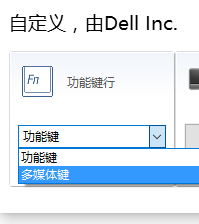
5.同样的点击选则多媒体键的话,就可意使用戴尔的快捷键了.
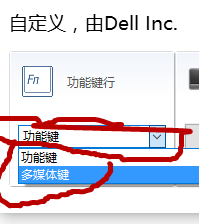
以上就是关闭戴尔笔记本快捷键的全部内容,如果您还有任何疑问,请按照本文的步骤进行操作,希望这篇文章对您有所帮助。